Ako spriateliť Android a Windows: 8 najpohodlnejších emulátorov pre váš počítač
Predstavme si situáciu, že používateľ potrebuje spustiť určitú mobilnú aplikáciu, no jeho smartfón nie je na túto úlohu vhodný. Zvyčajne sa to deje z dôvodu nekompatibility programu a verzie systému Android na mobilnom gadget. V tomto prípade môžete použiť emulátor Android pre operačný systém Windows a aplikáciu otvoriť na počítači alebo notebooku.
Emulátor je program, ktorý kopíruje pracovný model jedného elektronického systému do druhého a napodobňuje základné funkcie. V našom prípade je digitálne prostredie operačného systému Android integrované do prostredia Windows.
Emulátor Androidu pre Windows použite v troch prípadoch:
- Bežní používatelia chcú vidieť, ako funguje tá či oná aplikácia pre Android;
- Vývojári aplikácií testujú správanie svojich programov;
- Náruživí hráči spúšťajú mobilné hry na svojom počítači bez obmedzení verzií operačného systému a technických požiadaviek;
Teraz si na webe môžete zadarmo stiahnuť obrovské množstvo emulátorov Androidu pre Windows. Vybrali sme tie najlepšie navrhnuté pre najpopulárnejšie verzie OS od spoločnosti Microsoft: Windows 10, Windows 7 a Windows XP.
Emulátory Androidu pre Windows 10:
Tento emulátor Android pre Windows sa objavil na trhu v roku 2015 a už si získal povesť vynikajúceho emulátora, ktorý 100% napodobňuje shell operačného systému Android na PC. Používatelia chvália Droid4x za dobrý výkon a pekné rozhranie. Na zvýšenie rýchlosti emulátora vývojári odporúčajú použiť procesor, ktorý podporuje virtualizačnú technológiu Intel VT-x alebo AMD-V. V opačnom prípade môže stabilita emulátora z času na čas poklesnúť.
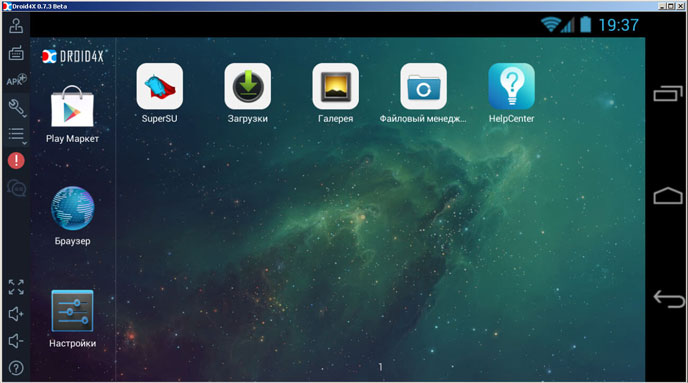
Hlavné výhody Droid4x:
- Vstavaný obchod Google Play, prostredníctvom ktorého môžete inštalovať aplikácie priamo do systému Windows bez dodatočného sťahovania inštalačných súborov APK;
- Emulátor je dobre optimalizovaný na spustenie najťažších 3D hier;
- Má dodatočnú aplikáciu, ktorá premení smartfón na gamepad pre hry na počítači so systémom Windows;
- Nastavenie bodového ovládania. Môžete napríklad naviazať konkrétne klávesy na fyzickej klávesnici na konkrétne body na emulovanej obrazovke Android;
- Synchronizácia aplikácií nainštalovaných v systéme Android a Windows;
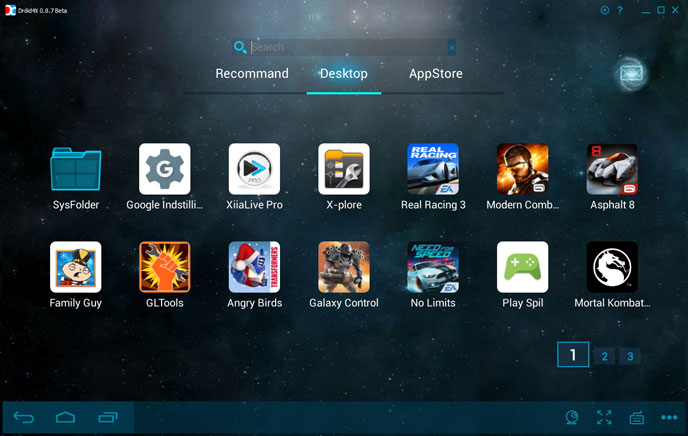
Oficiálna webová stránka emulátora ešte nie je k dispozícii, takže si môžete program stiahnuť prostredníctvom torrentu alebo online softvérového úložiska.
Emulátor operačného systému Android pre Windows sa líši tým, že je založený na vlastnom virtuálnom stroji Dalvik, ktorý pracuje so službami a aplikáciami aplikácií pre Android. Preto pri používaní Windroy nie je zahrnutý žiadny ďalší softvér, ktorý môže spomaliť výkon emulátora.

Emulátor je založený na operačnom systéme Android verzie 4.0.3 a na systéme Windows beží všetky aplikácie a hry, ktoré sú preň vytvorené.
Ak chcete nainštalovať hru alebo aplikáciu do emulátora, musíte si stiahnuť súbor apk a preniesť ho do priečinka \ data \ app v adresári s Windroy. Potom môžete stiahnutú aplikáciu okamžite používať.
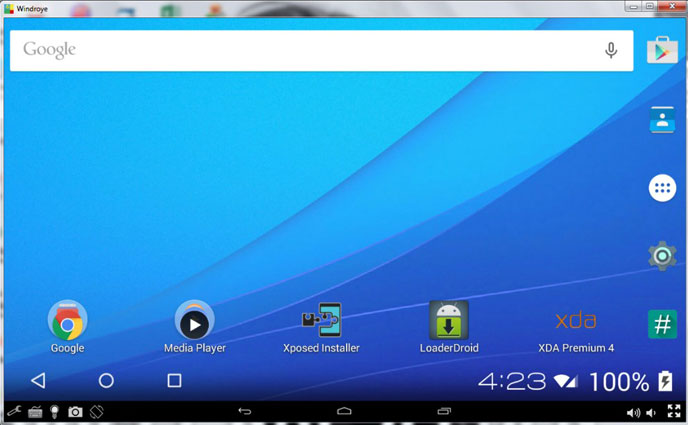
Dôležité! Pre optimálny výkon by mal byť emulátor Windroy nainštalovaný v koreňovom adresári hlavného disku. Napríklad takto: c:\Windroy
Pravdepodobne najlepší emulátor Android pre Windows prispôsobený na použitie vývojármi mobilných aplikácií, pretože podporuje Android Studio a Eclipse pre vývoj aplikácií pre Android. Tvorcovia apletov môžu upgradovať bezplatný emulátor na profesionálnu verziu za 299 USD ročne.
Hlavné výhody emulátora Genymotion:
- Vysoká rýchlosť práce;
- Internet cez WIFI;
- Zdieľaná schránka medzi PC a emulátorom;
- Schopnosť upraviť frekvenciu procesora a pamäte RAM;
- Pripojenie k webovej kamere;
Ak chcete stiahnuť emulátor pre Windows, musíte sa zaregistrovať na oficiálnej webovej stránke. Potom sa stiahne distribúcia VirtualBox a inštalačný program Genymotion. Po spustení emulácie bude program vyžadovať vytvorenie virtuálneho zariadenia. Ďalej je potrebné nastaviť nastavenia programu: frekvenciu procesora, veľkosť pamäte RAM, rozlíšenie obrazovky, navigačný panel systému Android atď.
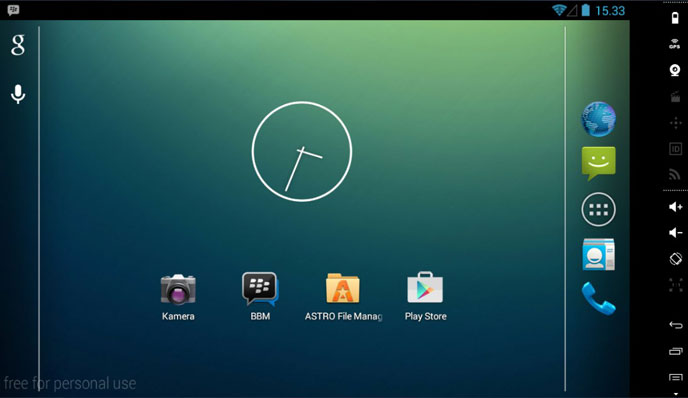
Po všetkých nastaveniach sa musíte prihlásiť do účtu emulátora, vybrať virtuálne zariadenie a môžete začať pracovať. Ak chcete emulovať aplikáciu alebo hru, stačí preniesť súbor apk do hlavného okna emulátora.
Dôležité! Ak prvýkrát nebolo možné pripojiť virtuálny disk, musíte zatvoriť emulátor a spustiť ho ako správca.
Emulátory Androidu pre Windows 7:
- MEmu;
Tento emulátor Androidu pre Windows je určený len na spúšťanie mobilných hier na PC. Vďaka dobrej lokalizácii, neustálym aktualizáciám a jednoduchému rozhraniu mnohí hráči veria, že ide o najlepší emulátor hry pre Android.
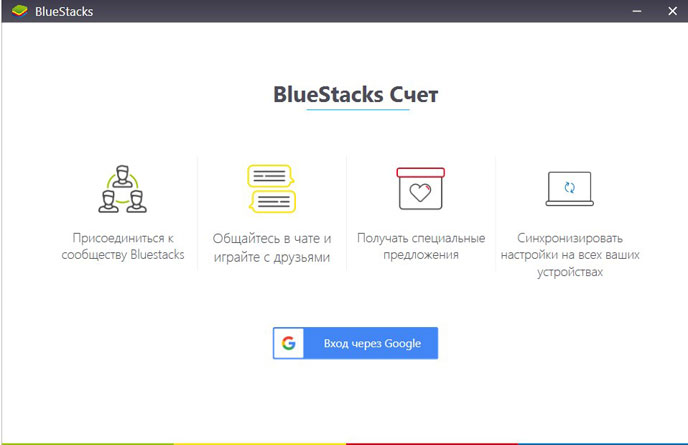
Emulátor je zadarmo na stiahnutie z oficiálnej stránky. Po nainštalovaní programu do systému Windows sa musíte prihlásiť pomocou svojho účtu Google a prejsť niekoľkými položkami prispôsobenia.
V emulátore má používateľ k dispozícii nasledujúce základné funkcie:
- Synchronizácia so smartfónom alebo tabletom v systéme Android;
- spustenie trojrozmerných hier, režim celej obrazovky;
- Neobmedzený počet aplikácií na inštaláciu;
- 16 aplikácií zabudovaných do emulátora;
- Nainštalujte stiahnuté súbory APK;
- Snímka obrazovky;
- Kopírovanie súborov zo systému Windows;
- nastavenie geolokácie;
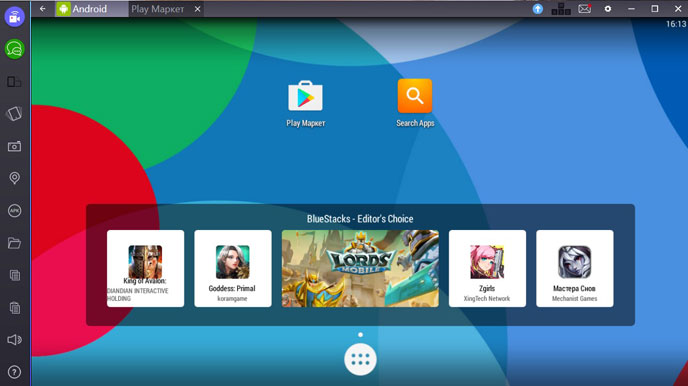
Používatelia, ktorí uprednostňujú hranie mobilných hier pomocou svojho smartfónu, si môžu nainštalovať voliteľnú aplikáciu Cloud Connect, ktorá premení mobilný gadget na gamepad.
Veľmi jednoduchý emulátor Androidu pre Windows, ktorý svojimi funkciami a vzhľadom pripomína emulátor BlueStacks. Pomocou aplikácie Koplayer môže používateľ na svojom počítači spustiť takmer akúkoľvek hru pre Android.
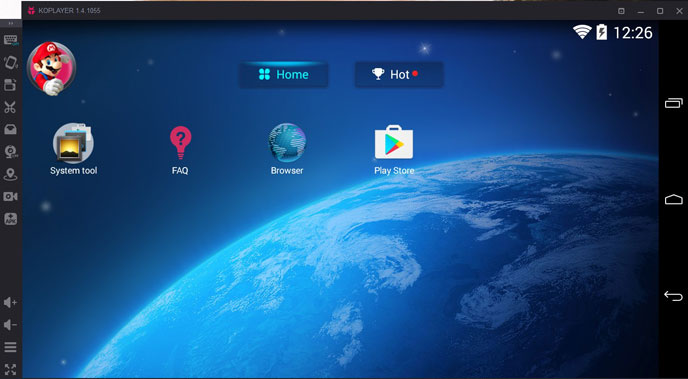
Na oficiálnej stránke si môžete stiahnuť bezplatný emulátor. Po inštalácii musíte prejsť autorizáciou svojho účtu Google. Používateľovi sú teraz k dispozícii nasledujúce funkcie:
Kľúčové kroky, ktoré možno budete musieť urobiť:
- Prispôsobenie rozloženia klávesnice pre každú hru;
- Priradenie priečinka na inštaláciu aplikácií pre Android zo systému Windows (funkcia drag`n`drop tu nefunguje);
- Upravte rozlíšenie obrazovky a veľkosť pamäte RAM;
- Návrat do režimu celej obrazovky;
- pripojenie webovej kamery;
- Inštalácia hier prostredníctvom služby Play Market, vstavaného prehliadača alebo prostredníctvom zdieľaného priečinka;
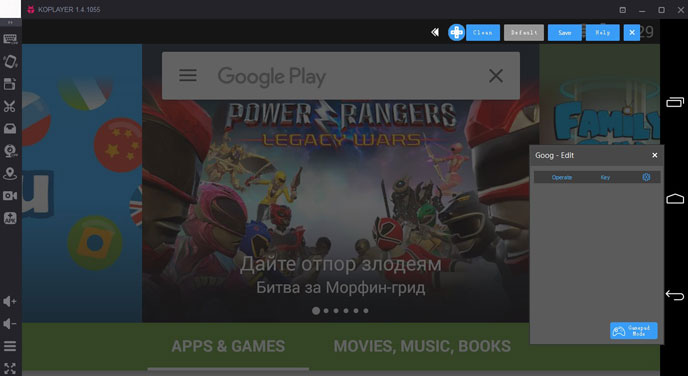
Emulátor Koplayer môžete pochváliť za dobrý výkon aj na slabých počítačoch a notebookoch.
MEmu je zriedkavým príkladom emulátora Androidu pre Windows, keď je program úplne a dobre rusifikovaný: od virtuálneho OS až po rozhranie samotného programu. Ak to chcete urobiť, počas inštalácie na prvej obrazovke musíte vybrať ruský jazyk. Emulátor ľahko a rýchlo spúšťa mobilné hry aj bežné aplikácie pre Android.
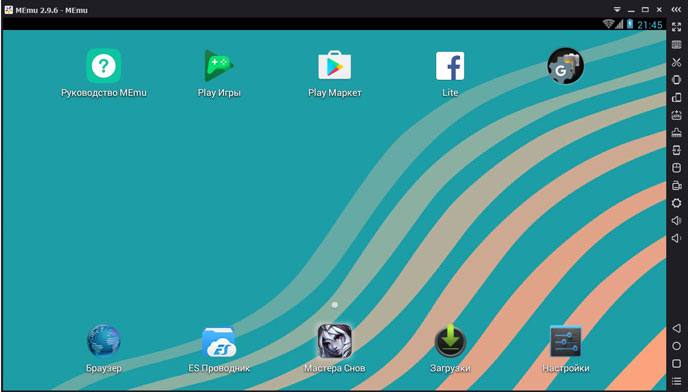
Emulátor si môžete zadarmo stiahnuť na oficiálnej stránke. Po inštalácii sa zobrazí pracovná plocha Android s shellom MEmu Launcher. Emulátor obsahuje niekoľko predinštalovaných aplikácií: Google Play, ES File Explorer, Browser a Facebook Lite. Aplikácie môžete pridať prostredníctvom Obchodu Play alebo odovzdaním súborov APK z priečinka Windows.
Na správu emulátora je k dispozícii veľké množstvo nástrojov:
- Otvoriť na celú obrazovku;
- Väzba kláves na oblasti obrazovky;
- Urobte snímku obrazovky;Potrasenie gadgetom;
- Otáčanie obrazovky, inštalácia APK;
- Ukončite aktuálnu aplikáciu;
- Prenos aplikácie z emulátora do skutočného smartfónu alebo tabletu;
- Vytváranie makier;
- Nahrávanie videa na obrazovke;
- nastavenie hlasitosti;
Emulátory Androidu pre Windows XP:
Jednoduchý emulátor, ktorý bude dobrou voľbou pre používateľov slabých počítačov so zastaraným systémom Windows XP. Po stiahnutí programu na oficiálnu stránku sa distribučná súprava obsahujúca virtuálny Android nainštaluje dvoma kliknutiami. Po inštalácii môžete spúšťať aplikácie z lokálneho disku pomocou súborov APK a ich sťahovaním zo sieťových zdrojov.
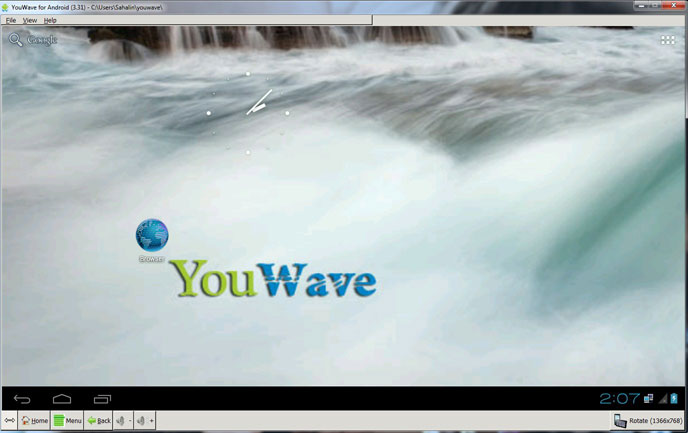
Emulátor je založený na Androide 2.3 Gingerbread a obsahuje niekoľko vstavaných „systémových“ aplikácií: fotoaparát, kontakty, vyhľadávanie, správy, editor videa, poštu, kalendár, hudbu a poznámky. Za zmienku stojí dobrá rýchlosť emulátora, ako aj jeho kompatibilita s 32-bitovými a 64-bitovými verziami systému Windows XP bez ďalších nastavení.
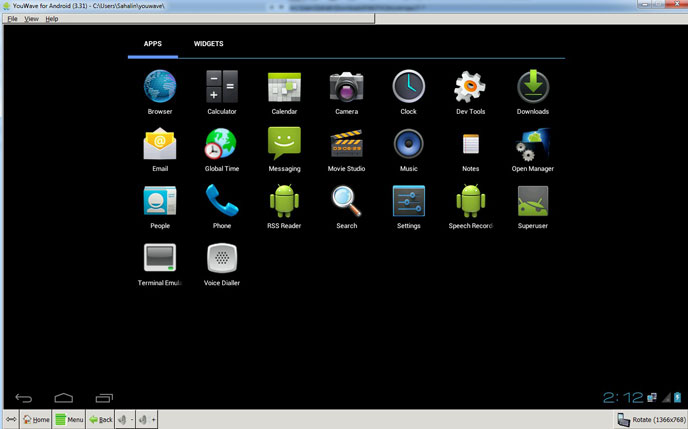
Používatelia na fórach venovaných operačnému systému Android takmer jednomyseľne vyhlasujú, že Nox App Player je najlepší emulátor Androidu aj pre starý Windows XP.
![]()
Emulátor sa ovláda rovnakým spôsobom ako na smartfóne so systémom Android. Používateľ môže písať text pomocou klávesnice na obrazovke, nastaviť snímanie zvuku a videa z webovej kamery a stiahnuť si požadovanú aplikáciu z digitálneho obchodu.
Hlavné funkcie emulátora:
- Inštalácia aplikácií pre Android zo samostatného priečinka;
- Exportujte súbory z pamäte systému Windows;
- Vytváranie snímok obrazovky;
- Spustenie jednej hry na viacerých obrazovkách pre hranie v hre pre viacerých hráčov;
- Nahrávanie videa;
- nastavenie polohy atď.;
Výkonový režim emulátora je možné zmeniť v závislosti od zdrojov počítača. Na tento účel sa v nastaveniach priradí množstvo pamäte RAM a výkon procesora. Testovanie programu ukázalo, že emulátor Nox App Player funguje bez bŕzd a pádov.
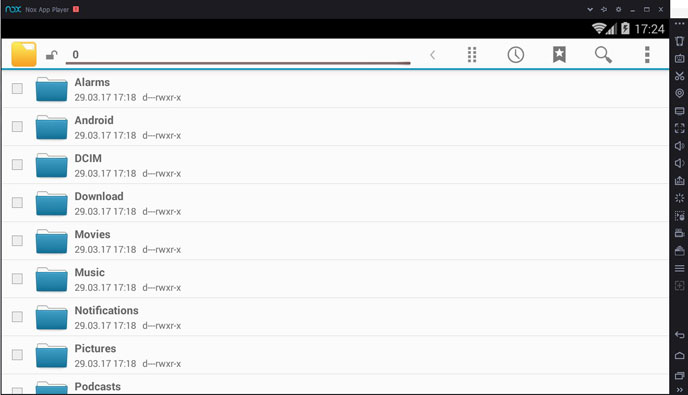
Dôležité! Ak sa emulátor nespustí, skontrolujte, či je cesta k súboru exe napísaná v angličtine. Distribúcia emulátora nie je kompatibilná so znakmi azbuky.
Existuje mnoho spôsobov, ako spojiť funkcie smartfónu a iného elektronického zariadenia do jedného systému. Smartfón dokáže napríklad ovládať domáce spotrebiče v dome. Ako na to, si môžete prečítať v článku „Ako vyrobiť diaľkové ovládanie televízora zo smartfónu“. Aj na stránkach oficiálnej stránky britskej spoločnosti Fly sa dozviete o trikoch pri nastavovaní Androidu, prečítate si o aplikáciách pre všetky príležitosti a získate aj informácie o nových smartfónoch Fly.

Odporúčame vám venovať pozornosť aktualizácii populárnej série Cirrus - modelu. Výkon rýchleho 1,5 GHz štvorjadrového procesora stačí na spustenie akejkoľvek aplikácie, o ktorej sa dozviete na stránkach blogu oficiálnej webovej stránky. Či už inštalujete živé tapety alebo sťahujete knihu do čítačky, jasná a kontrastná 5-palcová IPS 2,5D obrazovka vám poskytne nezabudnuteľný zážitok z prezerania grafiky a správy textu na vašom smartfóne. 8-megapixelový fotoaparát je ako stvorený pre tých, ktorí radi robia nezabudnuteľné fotografie smartfónom a znalcom svetlého dizajnu sa určite bude páčiť možnosť meniť farebné panely podľa nálady.
Ako reklama
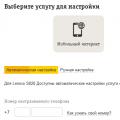 Nastavenie mobilného internetu Beeline v systéme Android
Nastavenie mobilného internetu Beeline v systéme Android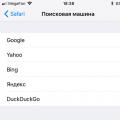 Ako spravovať nastavenia ochrany osobných údajov v Safari na iPhone a iPad
Ako spravovať nastavenia ochrany osobných údajov v Safari na iPhone a iPad Ako používať iPhone: 50 pravidiel
Ako používať iPhone: 50 pravidiel